Comment calculer l’alpha de Cronbach dans Excel
L’Alpha de Chronbach est un moyen de mesurer la cohérence interne d’un questionnaire ou d’une enquête.
L’alpha de Cronbach se situe entre 0 et 1, les valeurs plus élevées indiquant que l’enquête ou le questionnaire est plus fiable.
L’exemple suivant, étape par étape, explique comment calculer l’Alpha de Cronbach dans Excel.
Étape 1 : Saisissez les données
Supposons qu’un gérant de restaurant souhaite mesurer la satisfaction globale des clients. Elle décide d’envoyer une enquête à 10 clients qui pourront noter le restaurant sur une échelle de 1 à 3 pour différentes catégories.
Commençons par saisir les données qui contiennent les réponses à l’enquête pour chacun des 10 clients :
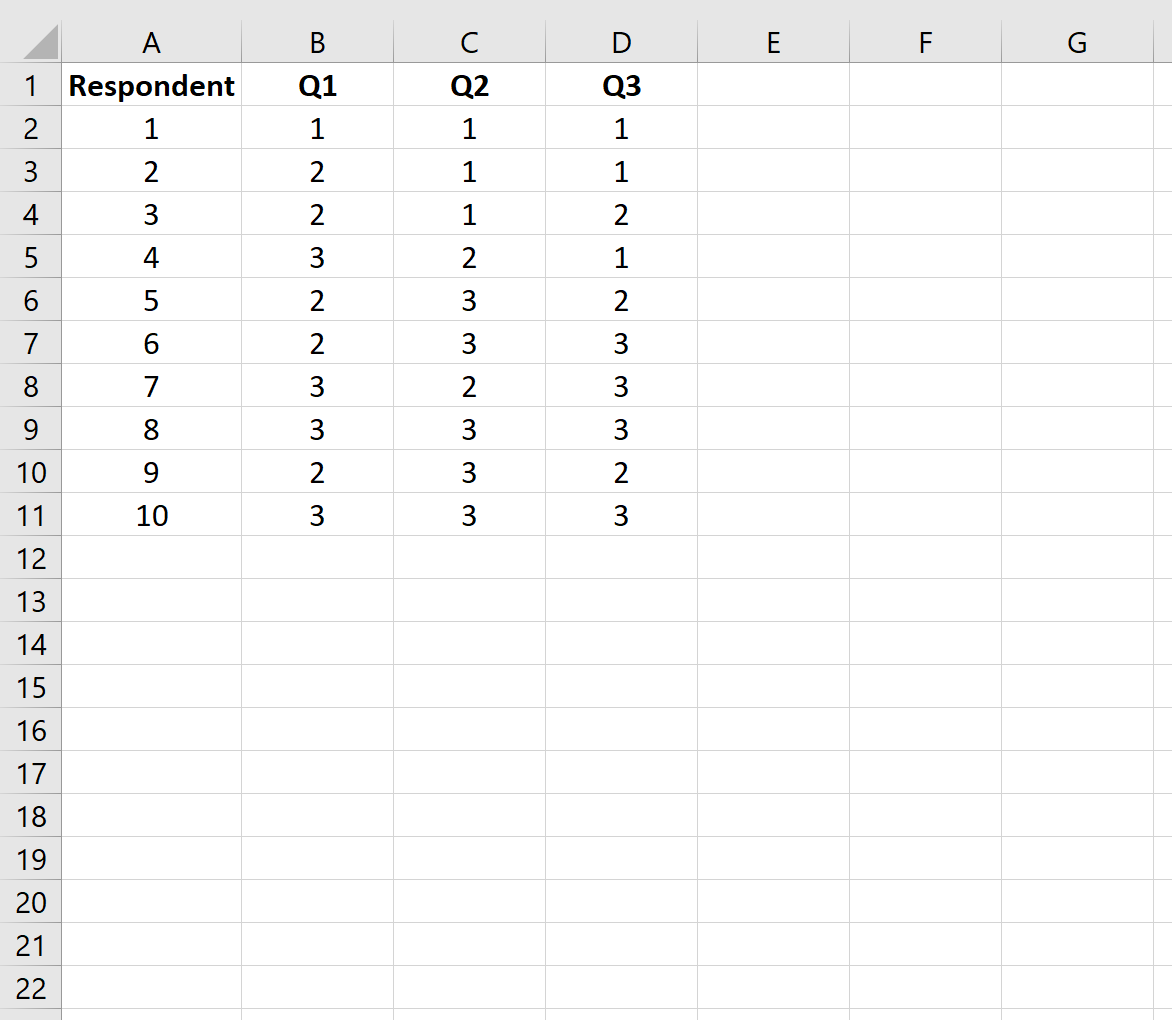
Étape 2 : effectuer une ANOVA à deux facteurs sans réplication
Ensuite, nous effectuerons une ANOVA bidirectionnelle sans réplication.
Pour ce faire, cliquez sur l’onglet Données dans le ruban supérieur, puis cliquez sur l’option Analyse des données sous le groupe Analyse :

Si cette option n’est pas disponible, vous devez d’abord charger Analysis ToolPak .
Dans le menu déroulant qui apparaît, cliquez sur Anova : Two-Factor Without Replication puis cliquez sur OK . Dans la nouvelle fenêtre qui apparaît, renseignez les informations suivantes puis cliquez sur OK :
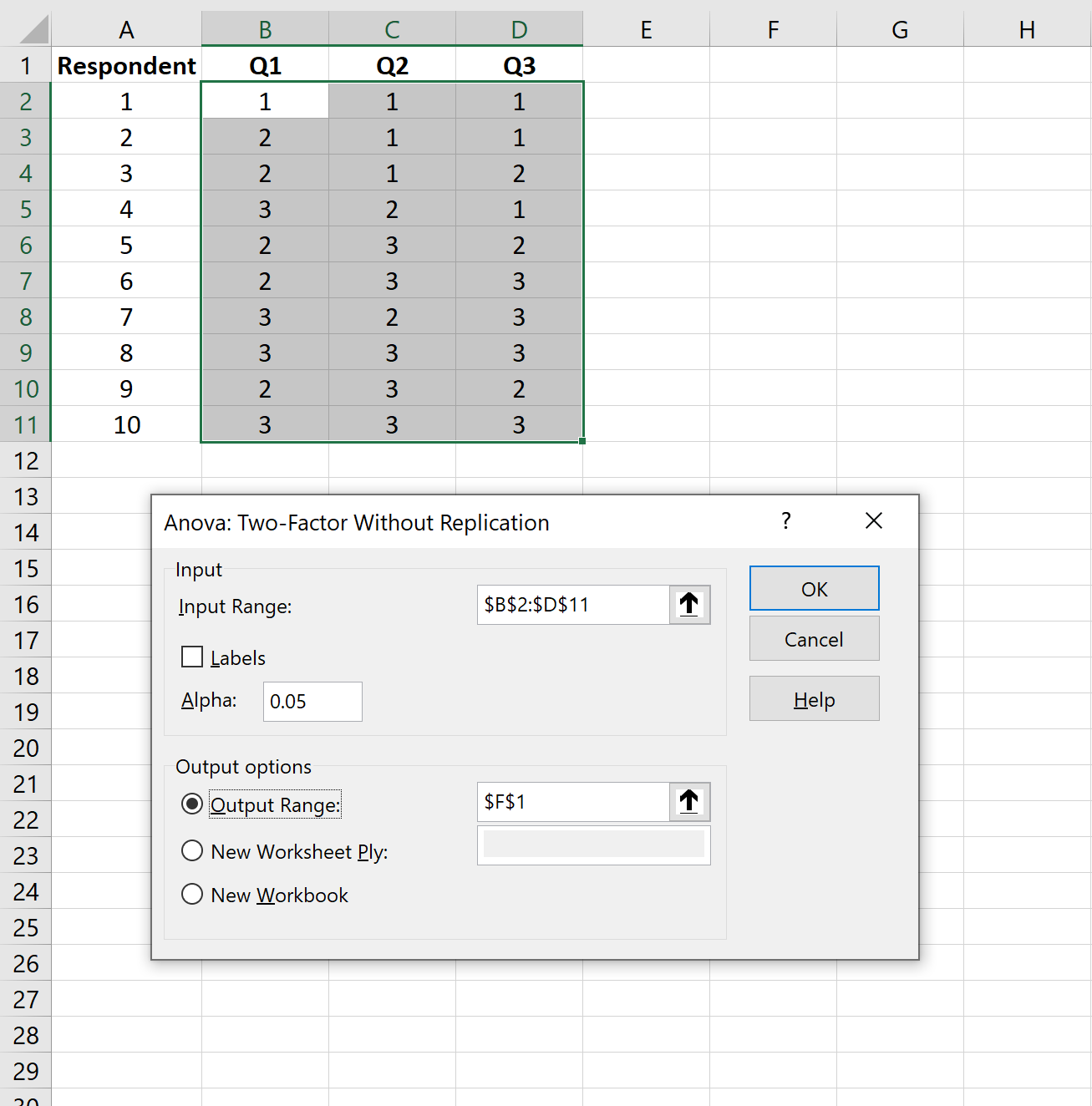
Les résultats suivants apparaîtront :
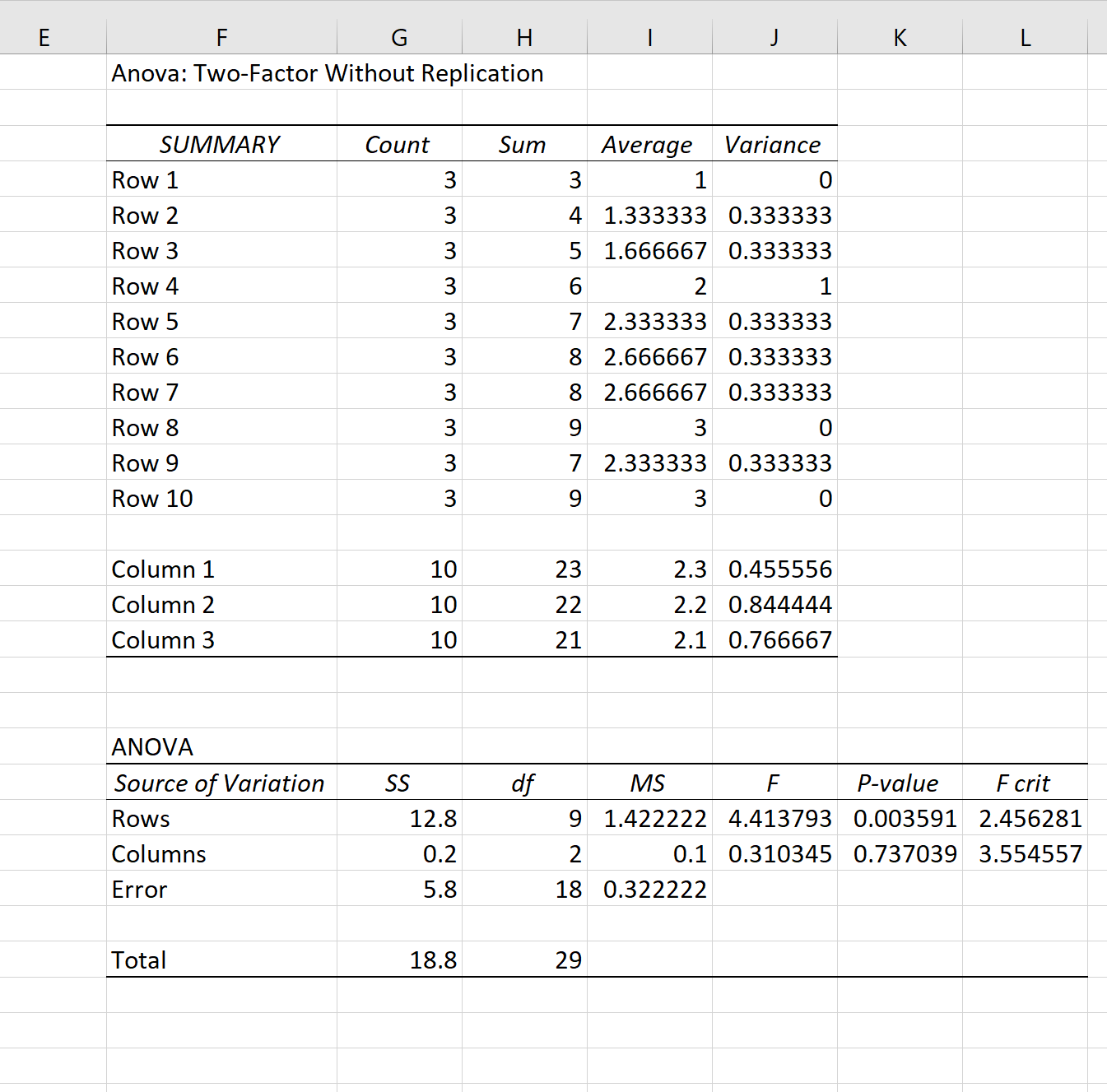
Étape 3 : Calculer l’alpha de Cronbach
Ensuite, nous utiliserons la formule suivante pour calculer l’Alpha de Cronbach :
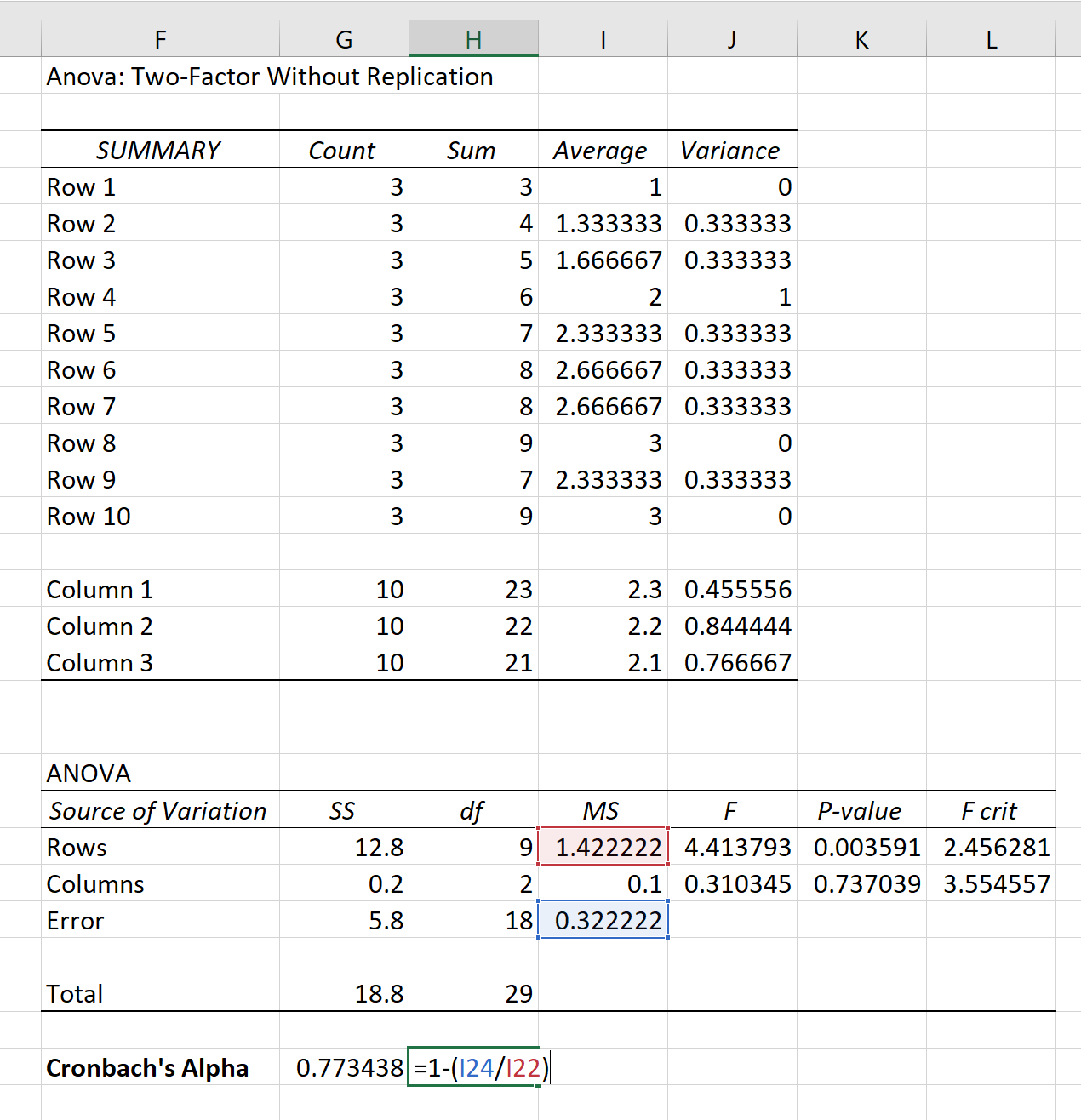
L’Alpha de Cronbach s’avère être de 0,773 .
Le tableau suivant décrit comment les différentes valeurs de l’Alpha de Cronbach sont généralement interprétées :
| Alpha de Cronbach | La cohérence interne |
|---|---|
| 0,9 ≤ α | Excellent |
| 0,8 ≤α < 0,9 | Bien |
| 0,7 ≤α < 0,8 | Acceptable |
| 0,6 ≤α < 0,7 | Discutable |
| 0,5 ≤α < 0,6 | Pauvre |
| α < 0,5 | Inacceptable |
Puisque nous avons calculé l’alpha de Cronbach à 0,773 , nous dirions que la cohérence interne de cette enquête est « Acceptable ».
Bonus : n’hésitez pas à utiliser ce calculateur Alpha de Cronbach pour trouver automatiquement l’Alpha de Cronbach pour un ensemble de données donné.
